Tipos Avançados de Esquema XML
Introdução
Ao usar um esquema que contém tipos derivados ou grupos de substituição, é necessária alguma entrada do usuário antes de prosseguir com o mapeamento da transformação.
Especifique o Esquema
Tipos derivados ou grupos de substituição são comuns em esquemas XSD e WSDL baseados em XML. Você pode fazer upload desses tipos de esquemas em uma atividade ou em uma transformação ou podem ser buscados diretamente do endpoint por alguns conectores. Por exemplo, esquemas de resposta retornados por uma pesquisa salva em uma atividade NetSuite Search geralmente contêm tipos derivados.
Mais informações sobre como definir esquemas estão disponíveis em Esquemas.
Selecione Tipos Derivados Ou Grupo de Substituição
Depois que o esquema for especificado, você seleciona os tipos derivados ou o grupo de substituição na transformação. Pode haver nós para os quais você pode selecionar tipos derivados no lado de origem ou de destino da transformação.
Um link para Selecionar tipo(s) derivado(s) ou Grupo de substituição é exibido próximo ao nome do nó, conforme aplicável:

A interface do usuário é a mesma para selecionar tipos derivados e selecionar um grupo de substituição.
Clique no link Selecionar tipo(s) derivado(s) ou Grupo de substituição para abrir uma caixa de diálogo onde você pode selecionar entre os nós disponíveis:
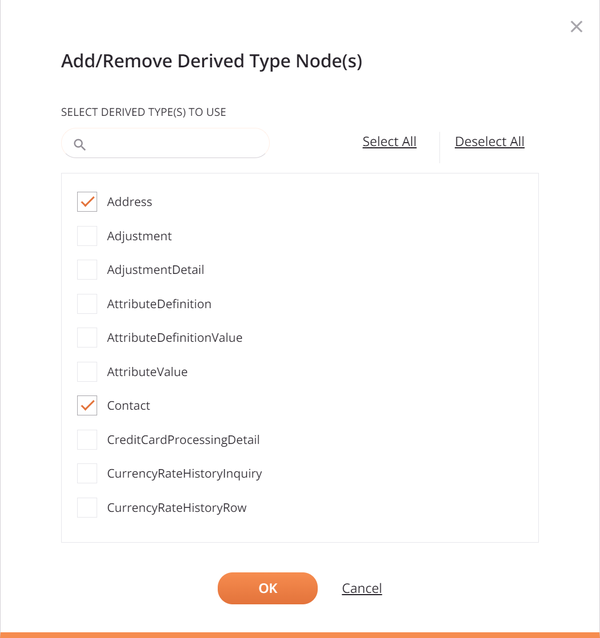
Para filtrar a lista de nós, insira qualquer parte do nome do nó na caixa de pesquisa. A busca não diferencia maiúsculas de minúsculas.
Selecione os nós desejados usando as caixas de seleção próximas aos nomes dos nós. Os links Selecionar tudo e Desmarcar tudo podem ser usados para selecionar ou limpar todos os nós de uma vez. Em seguida, clique em OK para usar os nós de tipo derivado no esquema.
Nota
Ao selecionar um grande número de nós do tipo derivado de uma só vez, da ordem de 30 ou mais, o sistema pode demorar muito para responder na atualização da transformação.
Os nós selecionados são então mostrados no esquema e podem ser expandidos ou recolhidos para mostrar nós filhos adicionais e campos dentro deles:

Após selecionar os nós, para alterar suas seleções, clique novamente no link Selecionar tipo(s) derivado(s) ou Grupo de substituição para retornar à tela de seleção e adicionar ou remover nós conforme apropriado.
Você pode então prosseguir com o mapeamento da transformação normalmente, mapeando os campos de origem dentro desses nós selecionados para campos de destino ou mapeando para campos de destino dentro de nós selecionados.